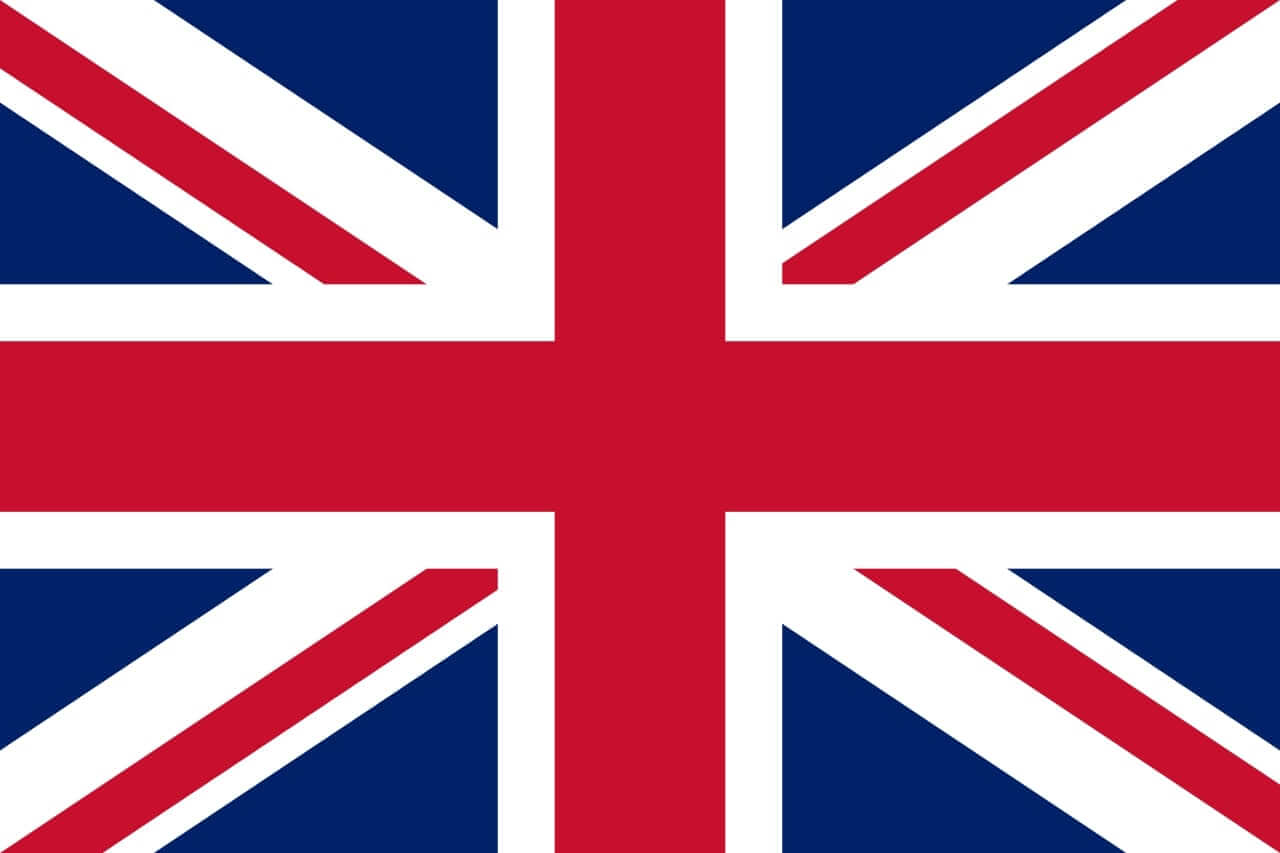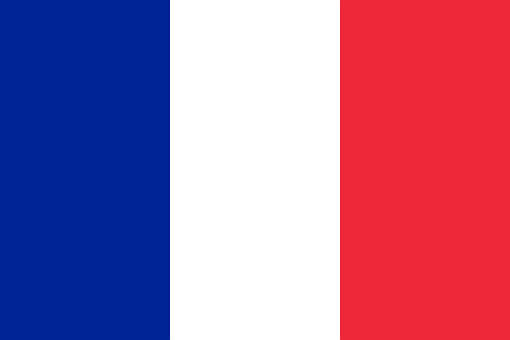-
-

Helen Walter
Admin
Buttons
Buttons
Using .btn class you can add btn.
<div class="flex flex-wrap gap-2">
<button class="btn btn-primary text-white">Primary</button>
<button class="btn btn-secondary text-white">Secondary</button>
<button class="btn btn-info text-white">Info</button>
<button class="btn btn-success text-white">Success</button>
<button class="btn btn-warning text-white">Warning</button>
<button class="btn btn-danger text-white">Danger</button>
<button class="btn btn-light text-title">Light</button>
</div>
Buttons Active
Using .btn-active class you can add btn active.
<div class="flex flex-wrap gap-2">
<button class="btn btn-active btn-primary text-white">Primary</button>
<button class="btn btn-active btn-secondary text-white">Secondary</button>
<button class="btn btn-active btn-info text-white">Info</button>
<button class="btn btn-active btn-success text-white">Success</button>
<button class="btn btn-active btn-warning text-white">Warning</button>
<button class="btn btn-active btn-danger text-white">Danger</button>
<button class="btn btn-active btn-light text-title">Light</button>
</div>
Buttons Outline
Using .btn-outline class you can add btn border.
<div class="flex flex-wrap gap-2">
<button class="btn btn-outline btn-primary">Primary</button>
<button class="btn btn-outline btn-secondary">Secondary</button>
<button class="btn btn-outline btn-info">Info</button>
<button class="btn btn-outline btn-success">Success</button>
<button class="btn btn-outline btn-warning">Warning</button>
<button class="btn btn-outline btn-danger">Danger</button>
<button class="btn btn-outline btn-light">Light</button>
</div>
Flat button
you can use .btn class for input, button, link, etc.
<div class="flex flex-wrap gap-2">
<button class="btn btn-flat btn-primary">Primary</button>
<button class="btn btn-flat btn-secondary">Secondary</button>
<button class="btn btn-flat btn-info">Info</button>
<button class="btn btn-flat btn-success">Success</button>
<button class="btn btn-flat btn-warning">Warning</button>
<button class="btn btn-flat btn-danger">Danger</button>
<button class="btn btn-flat btn-light">Light</button>
</div>
Buttons rounded
you can use .btn class for input, button, link, etc.
<div class="flex flex-wrap gap-2">
<button class="btn btn-rounded btn-primary">Primary</button>
<button class="btn btn-rounded btn-secondary">Secondary</button>
<button class="btn btn-rounded btn-info">Info</button>
<button class="btn btn-rounded btn-success">Success</button>
<button class="btn btn-rounded btn-warning">Warning</button>
<button class="btn btn-rounded btn-danger">Danger</button>
<button class="btn btn-rounded btn-light">Light</button>
</div>
Buttons with HTML tags
you can use .btn class for input, button, link, etc.
<div class="flex flex-wrap gap-2">
<a class="btn btn-primary text-white" href="javascript:void(0)" role="button">Link</a>
<button class="btn btn-secondary text-white">Button</button>
<input class="btn btn-info text-white" type="submit" value="Submit">
<input class="btn btn-success text-white" type="button" value="Button">
<input class="btn btn-warning text-white" type="reset" value="Reset">
</div>
Buttons Sizes
Using .btn-* class you can add btn size. ie. xs, sm, md, lg
<div class="flex flex-wrap gap-2">
<button class="btn btn-outline btn-primary btn-xs.text-primary">Ex-small</button>
<button class="btn btn-outline btn-secondary btn-sm.text-primary">Small</button>
<button class="btn btn-outline btn-info btn-md.text-primary">Medium</button>
<button class="btn btn-outline btn-success btn-lg.text-primary">Large</button>
</div>
Buttons Shape
you can use .btn-* class to shape the button. ie. square, rounded.
<div class="flex flex-wrap gap-2">
<button class="btn btn-warning btn-rounded h-14 w-14">X</button>
<button class="btn btn-outline btn-warning btn-rounded h-14 w-14">X</button>
<button class="btn btn-success btn-square h-14 w-14">X</button>
<button class="btn btn-outline btn-success btn-square h-14 w-14">X</button>
</div>
Buttons Disabled
you can use .btn-disabled or disabled="disabled" class to disable the button
<div class="flex flex-wrap gap-2">
<button class="btn btn-primary" disabled="disabled">disabled attribute</button>
<button class="btn btn-secondary btn-disabled">disabled class</button>
</div>
Buttons with icons
you can use the icons with button
<div class="flex flex-wrap gap-2">
<button class="btn btn-secondary text-white flex justify-center items-center gap-2">
+SVG_ICON("Heart","w-[18px] h-[18px] fill-none stroke-white")Likes
</button>
<button class="btn btn-secondary text-white flex justify-center items-center gap-2">
+SVG_ICON("Heart","w-[18px] h-[18px] fill-none stroke-white")Wishlist
</button>
Buttons with loader
You can use loader
<div class="flex flex-wrap gap-2">
<button class="btn btn-primary">
<div role="status">
<svg class="w-5 h-5 text-gray-200 animate-spin fill-primary"></svg>
<span class="sr-only"></span>
</div>
</button>
<button class="btn btn-success btn-square">
<div role="status">
<svg class="mr-2 w-5 h-5 text-gray-200 animate-spin fill-primary"></svg>
<span class="sr-only"></span>
</div>
</button>
<button class="btn btn-success btn-square">
<div role="status">
<svg class="mr-2 w-5 h-5 text-gray-200 animate-spin fill-white"></svg>
<span class="sr-only"></span>
</div>
</button>
</div>
Buttons block
you can use .block class for button block.
<div class="flex flex-wrap gap-2">
<button class="btn btn-primary block w-full text-white">Button block</button>
</div>
Buttons group
you can use the buttons as a button grouping.
<div class="flex flex-wrap gap-2">
<button class="py-2 px-3 text-sm font-medium text-white bg-primary rounded-none border hover:bg-primary hover:text-white focus:text-white focus:bg-primary">Profile</button>
<button class="py-2 px-3 text-sm font-medium bg-white rounded-none border hover:bg-primary hover:text-white focus:text-white focus:bg-primary">Setting</button>
<button class="py-2 px-3 text-sm font-medium bg-white rounded-none border hover:bg-primary hover:text-white focus:text-white focus:bg-primary">Message</button>
</div>